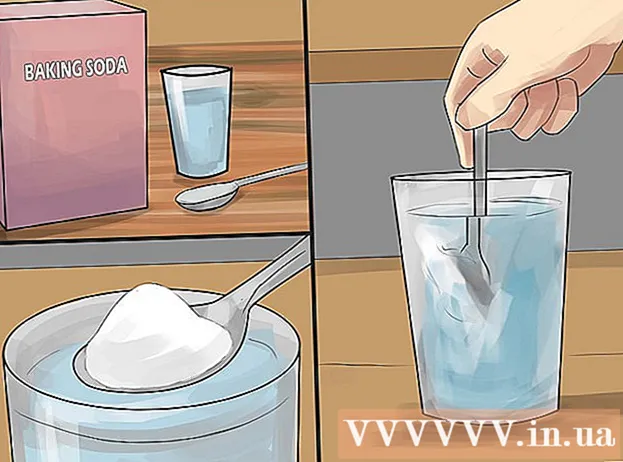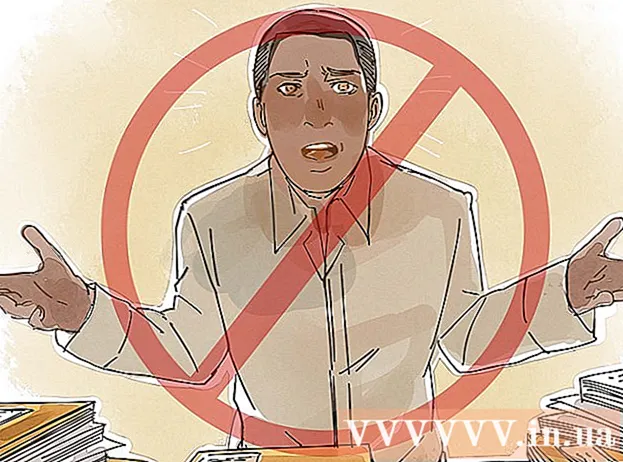Auteur:
Florence Bailey
Date De Création:
22 Mars 2021
Date De Mise À Jour:
1 Juillet 2024

Contenu
- Pas
- Méthode 1 sur 4: Méthode 1: Paramètres de zoom sur Mac
- Méthode 2 sur 4: Méthode 2: Zoom avec la souris
- Méthode 3 sur 4: Méthode 3: Zoom avec le trackpad
- Méthode 4 sur 4: Méthode 4: Zoom dans le navigateur
- De quoi avez-vous besoin
Les ordinateurs Apple ont une fonction de zoom (zoom avant / arrière) dans le système d'exploitation, vous pouvez donc l'utiliser quelle que soit l'application. Vous pouvez également effectuer un zoom arrière dans votre navigateur pour voir la page entière, ou un zoom arrière pour afficher tout le contenu sur l'écran de votre ordinateur. Cet article vous apprendra comment utiliser la fonction de zoom arrière sur votre Mac.
Pas
Méthode 1 sur 4: Méthode 1: Paramètres de zoom sur Mac
 1 Cliquez sur l'icône pomme dans le coin supérieur gauche de l'écran.
1 Cliquez sur l'icône pomme dans le coin supérieur gauche de l'écran. 2 Sélectionnez « Préférences Système » dans le menu déroulant.
2 Sélectionnez « Préférences Système » dans le menu déroulant. 3 Ouvrez le panneau Accessibilité. Voici des fonctions rassemblées pour aider les personnes ayant des déficiences visuelles et auditives à utiliser l'ordinateur. Mais ils peuvent aussi être utiles pour des utilisateurs en parfaite santé.
3 Ouvrez le panneau Accessibilité. Voici des fonctions rassemblées pour aider les personnes ayant des déficiences visuelles et auditives à utiliser l'ordinateur. Mais ils peuvent aussi être utiles pour des utilisateurs en parfaite santé.  4 Sélectionnez le panneau Affichage. Dans la section centrale, vous pouvez voir les paramètres « Zoom ». S'il est éteint, allumez-le.
4 Sélectionnez le panneau Affichage. Dans la section centrale, vous pouvez voir les paramètres « Zoom ». S'il est éteint, allumez-le. - Le raccourci clavier pour effectuer un zoom arrière est Commande et - (moins). Vous pouvez zoomer à l'aide des boutons Commande et + (plus).
- N'oubliez pas le raccourci clavier pour activer le « zoom » afin de ne pas avoir à entrer dans « Accès universel » à chaque fois. La fonction est contrôlée par l'option, la commande et le raccourci clavier numéro 8 lorsque vous êtes sur le bureau. Si rien ne se passe, la fonction est désactivée.
- Le raccourci clavier pour effectuer un zoom arrière est Commande et - (moins). Vous pouvez zoomer à l'aide des boutons Commande et + (plus).
Méthode 2 sur 4: Méthode 2: Zoom avec la souris
 1 Connectez la souris à molette à votre ordinateur.
1 Connectez la souris à molette à votre ordinateur. 2 Appuyez sur le bouton de commande.
2 Appuyez sur le bouton de commande. 3 Faites rouler la molette de la souris vers l'avant pour effectuer un zoom avant et vers l'arrière pour effectuer un zoom arrière tout en maintenant la touche Contrôle enfoncée.
3 Faites rouler la molette de la souris vers l'avant pour effectuer un zoom avant et vers l'arrière pour effectuer un zoom arrière tout en maintenant la touche Contrôle enfoncée.
Méthode 3 sur 4: Méthode 3: Zoom avec le trackpad
 1 Maintenez enfoncé le bouton de commande.
1 Maintenez enfoncé le bouton de commande. 2 Faites glisser vers le haut sur le trackpad avec deux doigts pour effectuer un zoom avant.
2 Faites glisser vers le haut sur le trackpad avec deux doigts pour effectuer un zoom avant. 3 Faites glisser vers le bas sur le trackpad avec deux doigts pour effectuer un zoom arrière.
3 Faites glisser vers le bas sur le trackpad avec deux doigts pour effectuer un zoom arrière.
Méthode 4 sur 4: Méthode 4: Zoom dans le navigateur
 1 Ouvrez votre navigateur Internet.
1 Ouvrez votre navigateur Internet. 2 Ouvrez la page que vous souhaitez afficher.
2 Ouvrez la page que vous souhaitez afficher. 3 Maintenez le bouton de commande enfoncé.
3 Maintenez le bouton de commande enfoncé. 4 Appuyez sur le bouton + (plus) pour effectuer un zoom avant. Chaque fois que vous appuyez sur +, l'échelle augmente d'un échelon.
4 Appuyez sur le bouton + (plus) pour effectuer un zoom avant. Chaque fois que vous appuyez sur +, l'échelle augmente d'un échelon.  5 Appuyez sur le bouton - (moins) pour diminuer. N'oubliez pas que vous devez également maintenir le bouton Commande enfoncé.
5 Appuyez sur le bouton - (moins) pour diminuer. N'oubliez pas que vous devez également maintenir le bouton Commande enfoncé. - La méthode du navigateur ne fonctionne que dans le navigateur et pas dans d'autres applications. Ceci est uniquement pour la commodité de la navigation sur le Web.
- Les navigateurs les plus populaires tels que Safari, Google Chrome et Firefox utilisent ce raccourci clavier pour le zoom, mais d'autres peuvent avoir cette fonction attribuée à d'autres touches.
De quoi avez-vous besoin
- Souris
- Pavé tactile
- navigateur Internet